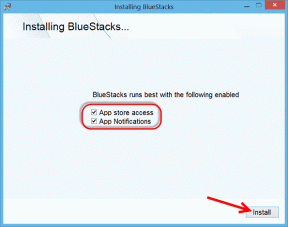Korjaa WhatsApp-viestien vastaanottamatta jättäminen, jos en avaa sovellusta - TechCult
Sekalaista / / April 06, 2023
Voi olla turhauttavaa olla vastaanottamatta WhatsApp-viestejä, ellet avaa sovellusta. Ei ole päivää, jolloin et kuule WhatsApp-chat-hälytyksiä puhelimessasi, mutta joskus et saa WhatsApp-ilmoituksia, ellet avaa sovellusta, tai tähän voi olla useita tekijöitä tai syitä ongelma. Tässä artikkelissa siitä, miksi en saa WhatsApp-viestejä, ellen avaa sovellusta, luetellaan joitain tämän ongelman mahdollisia syitä ja tarjoamme ratkaisuja sen ratkaisemiseen. Kun ymmärrät perimmäisen syyn, voit ryhtyä tarvittaviin toimiin varmistaaksesi, että voit vastaanottaa WhatsApp-viestejä myös sovelluksen ollessa suljettuna. Keskustelemme myös siitä, ettemme saa WhatsApp-viestejä ennen kuin avaan sovelluksen sekä iPhone- että Android-sovelluksen. Joten jatka lukemista saadaksesi tietoa WhatsApp-ilmoituksista, jotka eivät toimi Android 11:ssä.
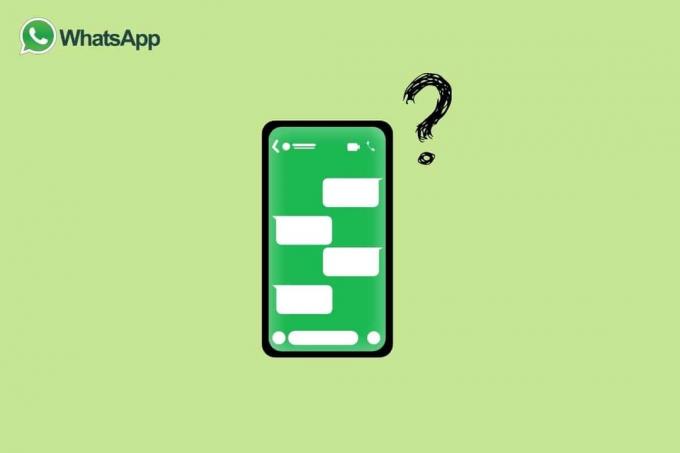
Sisällysluettelo
- Kuinka korjata WhatsApp-viestien vastaanottaminen, jos en avaa sovellusta
- Miksi en saa WhatsApp-ilmoituksia iPhonessani?
- Miksi WhatsApp-ilmoitukset eivät toimi Android 11:ssä?
- Kuinka korjata WhatsApp ei vastaanota viestejä iPhonessa
- Kuinka korjata WhatsApp ei vastaanota viestejä Androidissa
Kuinka korjata WhatsApp-viestien vastaanottaminen, jos en avaa sovellusta
Monet WhatsApp-käyttäjät ovat ilmoittaneet, että he eivät saa viestejä, elleivät he avaa sovellusta. Tämä ongelma voi johtua useista tekijöistä, kuten huonosta Internet-yhteydestä, ongelmista WhatsApp-palvelimissa tai ongelmista käyttäjän laitteessa. Seuraavassa on joitain perussyitä, miksi et ehkä saa WhatsApp-viestejä, ellet avaa sovellusta:
- Internet-yhteytesi on epävakaa. Viestejä ei välttämättä toimiteta, jos internetyhteytesi on hidas tai epävakaa, ennen kuin sovellus voi muodostaa yhteyden Internetiin uudelleen.
- Puhelimesi on virransäästötilassa. Jotkut virransäästötilat voivat rajoittaa taustatiedon käyttöä ja estää viestien toimittamisen ennen kuin sovellus avataan.
- WhatsApp ei toimi taustalla. Viestejä ei toimiteta, jos WhatsApp ei ole käynnissä taustalla.
- WhatsApp-ilmoitukset on poistettu käytöstä. Jos olet poistanut WhatsApp-ilmoitukset käytöstä, et saa viestejä.
- Lähettäjä on estänyt sinut tai lähettäjä on poistanut viestin.
- Itse sovelluksessa on ongelma. Saatat käyttää vanhentunutta versiota.
- Tietyt puhelimen asetukset voivat estää sovellusta toimimasta taustalla, asetukset, jotka voivat rajoittaa taustasovellusten toimintaa.
Jos sinulla on iPhone ja sinulla on ongelma, ettet saa WhatsApp-ilmoituksia, meillä on sinulle seuraava osio, eli miksi en saa WhatsApp-ilmoituksia iPhonessani?
Miksi en saa WhatsApp-ilmoituksia iPhonessani?
Push-ilmoitukset ovat minkä tahansa pikaviestisovelluksen käyttökokemuksen tärkein ominaisuus. Mutta monet käyttäjät ovat esittäneet kysymyksen siitä, etten saa WhatsApp-viestejä, ennen kuin avaan iPhone-sovelluksen. Voi olla useita syitä, miksi et ehkä saa WhatsApp-ilmoituksia tai viestejä iPhonessasi. Seuraavassa on joitain syitä:
- WhatsApp-ilmoitukset saattavat olla pois päältä.
- Jos iPhonesi on asetettu Älä häiritse, et saa ilmoituksia.
- Jos WhatsApp on suljettu tai käynnissä taustalla, et saa viestejä ennen kuin avaat sovelluksen.
- WhatsApp-ilmoitusääni saattaa olla pois päältä.
- Jos mykisit chatin, et saa ilmoituksia.
- On mahdollista, että sovellusta ei ehkä päivitetä tai käytät vanhempaa versiota.
- Jos WhatsApp ei saa toimia taustalla, sovellus ei voi lähettää viestejä.
- iPhonesi asetukset saattavat estää WhatsAppia lähettämästä ilmoituksia.
- Jos verkko on heikko tai epävakaa, se voi aiheuttaa ilmoitusten viivästymisen.
- Tilisi on ehkä estetty tai estetty.
- Jos iPhonesi on asetettu Virransäästötila mikä rajoittaa taustatiedon käyttöä, viestejä ei voida toimittaa ennen kuin sovellus avataan.
Nämä voivat olla joitakin tärkeimpiä syitä siihen, ettet saa WhatsApp-ilmoituksia tai viestejä iPhonessasi. Katsotaanpa nyt joitain syitä, miksi WhatsApp-ilmoitukset eivät toimi Android 11:ssä.
Miksi WhatsApp-ilmoitukset eivät toimi Android 11:ssä?
Äskettäin julkaistun Android 11:n myötä ilmoitusosio on uusittu verrattuna aiempiin Android-versioihin. Android 11:ssä sinulla on erilliset chat-ilmoitukset muista ilmoituksista sekä äänettömät ilmoitukset hälytysilmoituksista. Yksi ärsyttävimmistä ongelmista, jotka voivat estää Android-puhelimesi yleisen kokemuksen, on kuitenkin se, että WhatsApp-ilmoitukset eivät toimi. Tämän artikkelin aiemmissa osissa olemme keskustelleet siitä, ettemme saa WhatsApp-viestejä, jos en avaa sovellusta, mutta jos kohtaat Tämä ongelma riippumatta siitä, käytätkö iPhonea tai Android 11 -älypuhelinta, mainitsemamme perussyyt ovat sama. Joten voit katsoa edellistä osaa saadaksesi selville, mikä voi olla mahdollinen syy siihen, että WhatsApp-ilmoitukset eivät toimi Android 11:ssä.
Joten, koska olemme oppineet syistä tai syistä, miksi et saa WhatsApp-ilmoituksia, tiedämme kuinka korjata se.
Kuinka korjata WhatsApp ei vastaanota viestejä iPhonessa
Jos omistat iPhonen, voit yrittää ratkaista ongelman, jossa WhatsApp ei saa iPhonen viestejä, seuraavilla tavoilla:
Tapa 1: Käynnistä iPhone uudelleen
iPhonen uudelleenkäynnistys on loistava ratkaisu kaikenlaisiin ongelmiin, joita saatat kohdata puhelimen ohjelmiston kanssa. Ja jos et saa WhatsApp-ilmoituksia iPhonelle, voit yrittää käynnistää laitteesi uudelleen. Tehdä se,
1. Pidä painettuna Virtanappi (sijaitsee iPhonen oikealla puolella), kunnes liu'uta sammuttaaksesi liukusäädin tulee näkyviin.
2. Kun haluat sitten sammuttaa laitteen, liukumäkitheliukusäädin.
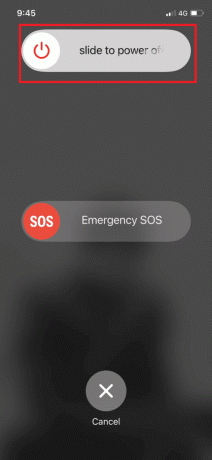
3. Kun laite on sammutettu, Lehdistö ja pidä the virtanappi kunnes Apple-logo tulee näkyviin, mikä osoittaa, että laite on käynnistetty uudelleen.
Tapa 2: Wi-Fi- tai matkapuhelinyhteydet katkesivat
Jos et saa viestejä, tarkista Wi-Fi- tai matkapuhelinyhteytesi, ovatko ne poissa. Vaikka avaat sovelluksen, et saa viestejä, jos yhteydet ovat pois päältä.
Lue myös:Kuinka tarkistaa, onko joku verkossa Whatsappissa ilman verkkoa
Tapa 3: Salli WhatsApp-ilmoitukset
Voit mukauttaa sovellusilmoituksia iOS: ssä. Chat-hälytykset eivät näy puhelimessasi, jos olet poistanut WhatsApp-ilmoitukset käytöstä. Ota se käyttöön seuraavasti:
1. Mene asetukset sinun iPhone.

2. Näpäytä Ilmoitukset.
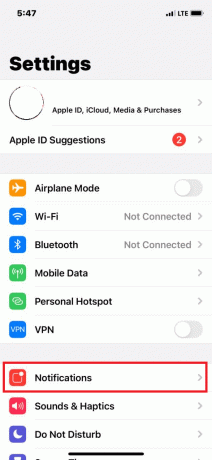
3. Napauta nyt WhatsApp.
4. Laita päälle Salli ilmoitukset vaihda, jos se on pois päältä.

Tapa 4: Poista mykistys WhatsApp-yhteyshenkilö tai ryhmä
Olet saattanut mykistää WhatsApp-yhteystiedot tai -ryhmät. Jos näin on, saat silti viestejä, mutta WhatsApp ei ilmoita sinulle niistä. Voit poistaa mykistyksen tai tarkistaa, oletko mykisttänyt yhteystietoja tai ryhmiä seuraavasti:
1. Tuoda markkinoille WhatsApp iPhonessasi.
2. Paikanna a mykistyskuvake keskustelun vieressä.
3. Avaa keskustelu haluat poistaa mykistyksen.
4. Napauta yläreunasta yhteyshenkilön nimi.
5. Napauta Mykistetty ja sitten Poista mykistys.
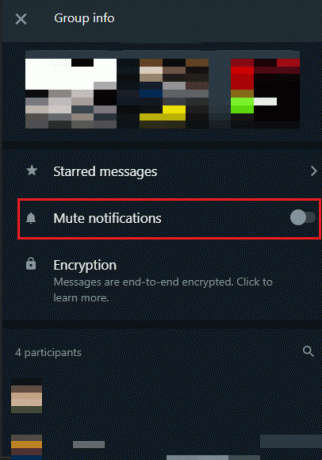
Tapa 5: Poista Älä häiritse -tila käytöstä
Kun et halua häiritä sinua, Älä häiritse -vaihtoehto voi olla hyödyllinen. Puheluista, hälytyksistä tai ilmoituksista ei kuulu ääntä, kun puhelin on lukittu. Joka tapauksessa, jos Älä häiritse -ominaisuus aktivoidaan satunnaisesti tai vahingossa, WhatsApp-ilmoitukset poistetaan käytöstä. Voit poistaa sen käytöstä seuraavasti:
1. Mene Asetukset.

2. Näpäytä Älä häiritse.

3. Jos se on päällä, kytke se pois päältä vaihtamalla kytkintä.
Tapa 6: Poista virransäästötila käytöstä
Virransäästötila tyypillisesti poistaa käytöstä tai vähentää taustatiedon käyttöä, suorituskykyä ja ei-välttämättömiä palveluita. Se voidaan aktivoida manuaalisesti tai automaattisesti. Jos käännetään päällä, WhatsApp-ilmoitukset saatetaan myös poistaa käytöstä, joten voit poistaa virransäästötilan käytöstä seuraamalla näitä ohjeita ja ratkaisemaan, ettet saa WhatsApp-viestejä ennen kuin avaan sovelluksen iPhonessa.
1. Avata asetukset sinun iPhone.

2. Vieritä alas ja napauta Akku.
3. Poistaaksesi käytöstä Low Power Mode, vaihda sen vieressä olevaa kytkintä.

Lue myös:Antaako WhatsApp sinulle puhelinnumeron?
Tapa 7: Ota käyttöön taustasovelluksen päivitys
WhatsApp ei voi vastaanottaa uusia ilmoituksia taustalla, jos taustasovelluksen päivitys on pois päältä. Sinun on avattava WhatsApp nähdäksesi kaikki uudet viestit, jotka voivat olla ärsyttäviä. Ota WhatsAppin taustasovelluksen päivitys käyttöön seuraavasti:
1. Avata asetuksetja valitse sitten WhatsApp.
2. Ota käyttöön alla olevasta vaihtoehdosta Sovelluksen päivitys taustalla vaihtaa.

Tapa 8: Päivitä WhatsApp
Sinulla voi olla ilmoitusongelmia WhatsApp-sovelluksessa, jos käytät iPhonen vanhaa versiota. Päivitä WhatsApp uusimpaan versioon menemällä App Storeen.
1. Avata Sovelluskauppa.

2. Etsi sitten Whatsapp ja napauta Päivittää.
Tapa 9: Asenna WhatsApp uudelleen
Yksinkertaisin ja tehokkain tapa ratkaista WhatsApp-viestien saamatta jättäminen ennen kuin avaan sovelluksen iPhonessa on poistaa WhatsApp-sovellus ja asentaa se uudelleen. Tee se seuraavasti:
1. paina WhatsApp -kuvaketta, kunnes sovellus painaa.
2. Napauta sitten Poista sovellus poistaaksesi sovelluksen.
3. Etsi nyt WhatsApp in Sovelluskauppa, asenna se sitten uudelleen iPhoneen.

Kokeile jokaista menetelmää yksi kerrallaan. Tämän pitäisi ratkaista ongelma, jossa WhatsApp ei saa viestejä iPhonelle. Mutta jos mikään yllä olevista ratkaisuista ei toimi, voit ottaa yhteyttä WhatsAppin asiakaspalveluun lisäapua varten.
Kuinka korjata WhatsApp ei vastaanota viestejä Androidissa
Siksi, jos omistat Android-älypuhelimen, voit kokeilla seuraavia menetelmiä korjataksesi WhatsApp-viestien vastaanottamatta jättämisen, ellen avaa sovellusta:
Tapa 1: Käynnistä laite uudelleen
Kaikki ohjelmistoon liittyvät ongelmat voidaan korjata helposti käynnistämällä puhelin uudelleen. Voit myös yrittää käynnistää laitteesi uudelleen, jos sinulla on ongelmia WhatsApp-ilmoitusten vastaanottamisessa älypuhelimeesi.
1. paina Virtanappi laitteellasi.
2. Napauta Käynnistä uudelleen vaihtoehto tai Virta pois vaihtoehto.
Huomautus: Jos napautat Virta pois vaihtoehto, sinun on pidettävä kiinni Tehoa painiketta uudelleen käynnistääksesi puhelimen uudelleen.
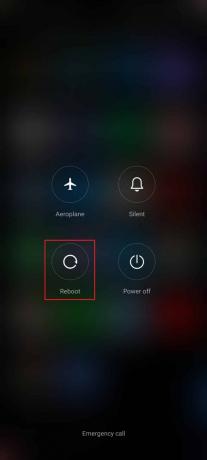
Tapa 2: Poista virransäästötila käytöstä
Estä puhelintasi siirtymästä virransäästötilaan, koska tämä tila voi rajoittaa taustatiedon käyttöä, mikä voi estää WhatsApp-hälytykset, mutta puhelimen jättäminen kytkettynä virtalähteeseen voi poistaa tämän tilan käytöstä osoitteessa kerran.
Lue myös:Korjaa WhatsApp lakkasi toimimasta tänään Androidissa
Tapa 3: Salli WhatsApp-ilmoitus asetuksissa
Tarkista, että Android-laitteesi WhatsApp-ilmoitusasetukset on asetettu näyttämään ilmoituksia, vaikka sovellus olisi suljettu. Tehdä se
1. Avata asetukset Android-puhelimellasi.

2. Etsiä Sovellukset ja napauta sitä.

3. Etsiä WhatsApp ja napauta sitä.
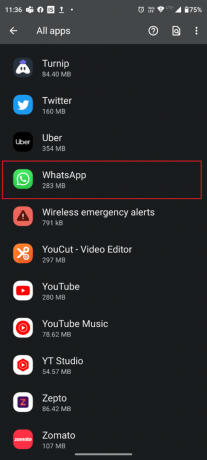
4. Näpäytä Ilmoitukset.
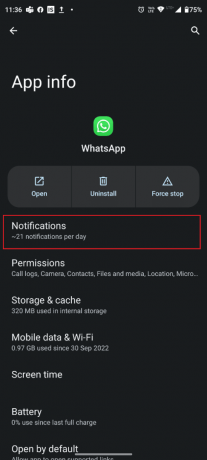
5. Laita päälle Kaikki WhatsApp-ilmoitukset vaihda, jos se on pois päältä.
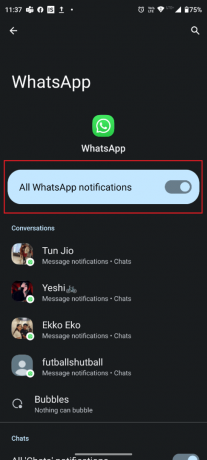
Tapa 4: Tarkista päivämäärä- ja aika-asetukset
Puhelimesi päivämäärä ja kellonaika voivat olla virheellisiä, etkä ehkä saa WhatsApp-ilmoituksia. Tarkista, ovatko päivämäärä ja aika oikein, jos eivät, muuta päivämäärä- ja aika-asetuksia seuraavasti:
1. Avata asetukset Android-älypuhelimellasi.
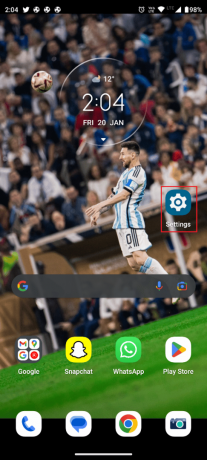
2. Vieritä alas ja napauta Järjestelmä.

3. Näpäytä Treffiaika.
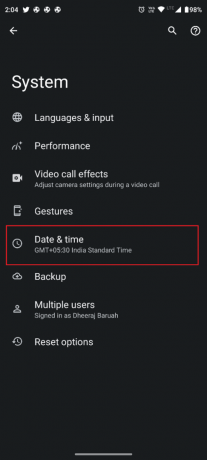
4. Laita päälle Aseta aika automaattisesti vaihda, jos se on pois päältä.
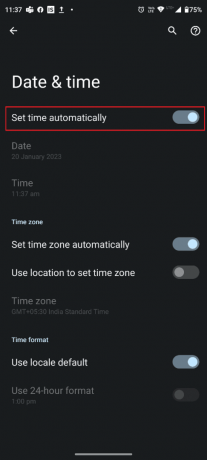
Lue myös:Korjaa WhatsApp-tila, joka ei näy Androidissa
Tapa 5: Tyhjennä WhatsAppin välimuisti ja tiedot
Välimuistissa olevat tiedot ovat väliaikaisia tiedostoja, jotka sovellukset ja järjestelmä tallentavat laitteelle. Välimuistin tyhjentäminen voi auttaa vapauttamaan tallennustilaa ja parantamaan laitteen suorituskykyä. Tietojen tyhjentäminen taas poistaa kaikki sovellukseen liittyvät tiedot, mukaan lukien käyttäjäasetukset, asetukset ja kirjautumistiedot. Tee se seuraavasti:
1. Navigoi aloitusnäyttöön ja napauta asetukset kuvake.

2. Napauta sitten Sovellukset.
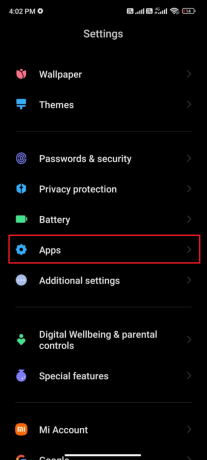
3. Napauta nyt Hallinnoi sovelluksia napauta sitten WhatsApp.
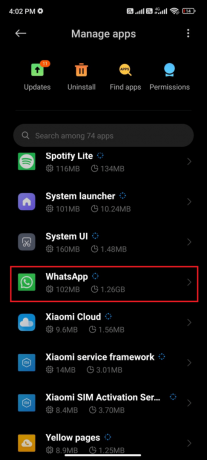
4. Napauta seuraavaksi Varastointi.

5. Napauta sitten Puhdas data ja sitten, Tyhjennä välimuisti kuten on esitetty.
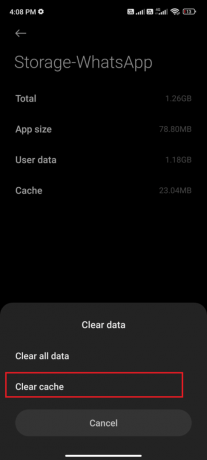
6. Napauta Tyhjennä kaikki tiedot kun haluat poistaa kaikki WhatsApp-tiedot.
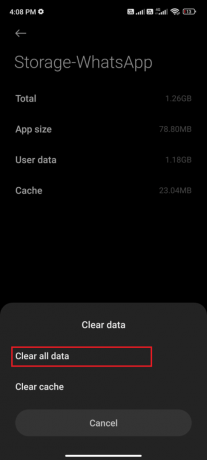
Tapa 6: Kirjaudu ulos WhatsApp Webistä
Jos et saa WhatsApp-viestejä, ellet avaa sovellusta, olet saattanut kirjautua sisään WhatsApp Webiin, ja sitten saatat saada WhatsApp-ilmoitukset WhatsApp Webissä, etkä sen jälkeen saa hälytyksiä puhelin.
Lue myös:11 tapaa korjata työpöydän WhatsApp, joka ei avaudu tietokoneessa
Tapa 7: Asenna WhatsApp uudelleen
Yksinkertaisin ja luotettavin tapa korjata WhatsApp-ilmoitukset, jotka eivät toimi Android 11 -ongelmassa, on poistaa WhatsApp-sovellus ja asentaa se uudelleen. Tee se seuraavasti:
1. Siirry kohtaan Pelikauppa ja etsi WhatsApp.
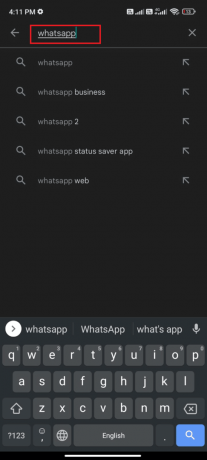
2. Nyt napauta Poista asennus kuten on esitetty.
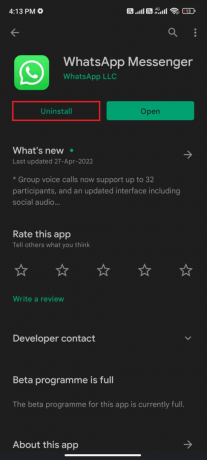
3. Odota, kunnes sovellus on poistettu kokonaan Androidista. Etsi sitten uudelleen WhatsApp ja napauta Asentaa.
4. Kun sovelluksesi on asennettu laitteellesi, napauta Avata kuten kuvattu.
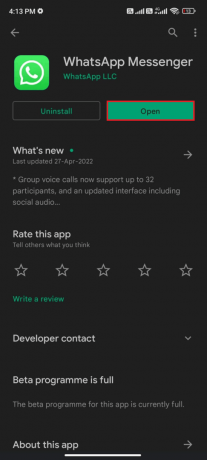
Voit yrittää tarkistaa kaikki nämä ratkaisut ongelman ratkaisemiseksi, mutta jos se ei vieläkään ratkaise ongelmaasi ongelma, että WhatsApp ei saa viestejä Android-puhelimeesi, jäljellä oleva ratkaisu on ottaa yhteyttä WhatsApp-asiakastuki.
Suositus:
- Live-toiminnan ottaminen käyttöön iPhonessa (iOS 16)
- 10 tapaa korjata Android-puhelin, joka ei vastaanota puheluita
- Kuinka muuttaa WhatsApp-numeroa ilmoittamatta yhteyshenkilöille
- 14 parasta korjausta WhatsApp Webin QR-koodiin, joka ei toimi
WhatsApp on erinomainen viestisovellus ystävien, perheen jne. kanssa kommunikointiin. Mutta jos olet kohdannut ongelman, ettet saa WhatsApp-ilmoituksia puhelimeesi, käy tämän artikkelin läpi miksi en saa WhatsApp-viestejä, jos en avaa sovellusta, sinun on täytynyt oppia tämän ongelman mahdollisista syistä. Olemme selostaneet myös joitain ratkaisuja, olipa sinulla iPhone- tai Android-älypuhelin, olemme tarjonneet ratkaisuja molempiin. Jos sinulla on lisää kysymyksiä tai ehdotuksia, voit aina jättää kommentin alla olevaan kommenttiosaan.